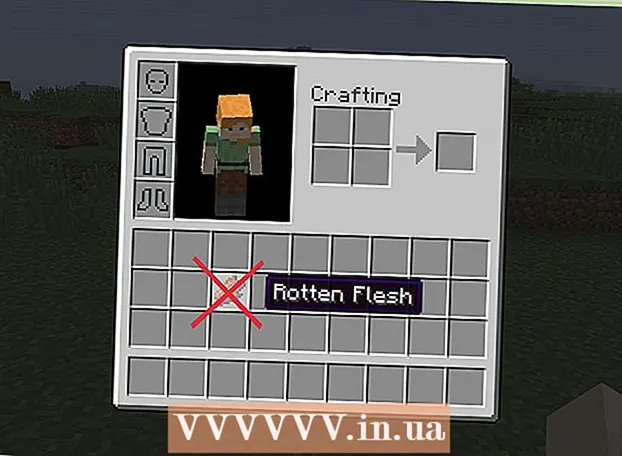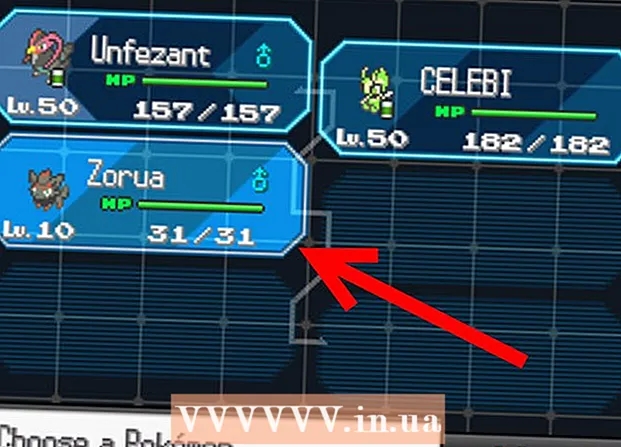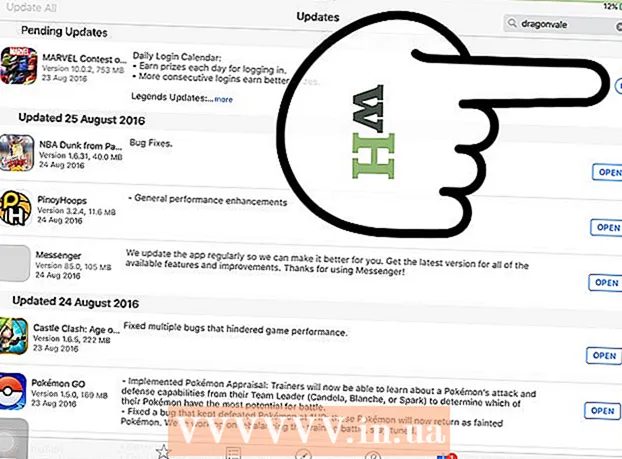Autor:
Robert Simon
Datum Stvaranja:
21 Lipanj 2021
Datum Ažuriranja:
1 Srpanj 2024
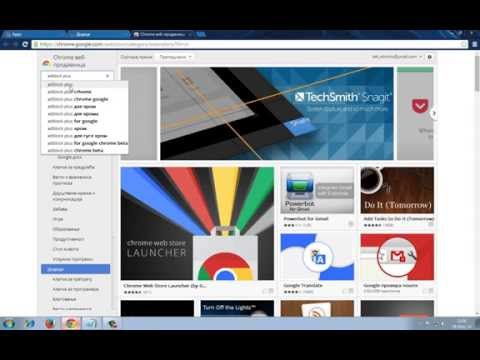
Sadržaj
Ovaj wikiHow vas uči kako blokirati automatske skočne prozore (poznate i kao skočni prozori) na mobilnim telefonima ili preglednicima. Skočne prozore možete blokirati u postavkama preglednika Google Chrome, Firefox, Microsoft Edge, Internet Explorer i Safari. Ako samo uključivanje blokiranja skočnih prozora nije dovoljno, možete instalirati dodatna proširenja za blokiranje oglasa u vašem pregledniku.
Koraci
Metoda 1 od 9: Google Chrome na računalu
. Riječ je o crvenoj, žutoj, zelenoj i plavoj ikoni aplikacije.
pri vrhu izbornika. Nakon što je kliknete, postat će siva

. Dakle, Chrome će blokirati većinu automatskih skočnih oglasa na web mjestu.- Ako je dostupan sivi prekidač, Chrome blokira skočne prozore.
- Klikom možete kliknuti na skočne prozore s zasebnih web lokacija Dodati (Dodaj) ispod odjeljka "Blokirano" na izborniku i unesite URL stranice za koju želite blokirati sadržaj.
- Da biste omogućili skočne prozore s određenih web mjesta, kliknite Dopustite (Dopusti), a zatim unesite URL stranice na kojoj želite vidjeti skočni prozor.
Metoda 2 od 9: Chrome na telefonu
- Otvorite Chrome

. Dodirnite ikonu aplikacije Chrome crvenom, žutom, zelenom i plavom kuglom. - Kliknite gumb slike ⋮ u gornjem desnom kutu zaslona. Pojavit će se padajući izbornik.
- Klik Postavke pri dnu padajućeg izbornika.
- Klik Postavke sadržaja blizu središta stranice Postavke.
- Na Androidu dodirnite Postavke web mjesta (Stranica za instalaciju).
- Klik Blokiraj skočne prozore (Blokiraj skočne prozore) pri vrhu zaslona.
- Na Androidu dodirnite Skočni prozori pri dnu zaslona.
- Kliknite bijeli prekidač "Blokiraj skočne prozore" pri vrhu zaslona da bi postao plav. Automatski skočni prozori bit će blokirani.
- Na Androidu dodirnite prekidač u boji "Skočni prozori"

za zasivljenje, tada će skočni prozor biti onemogućen.
- Na Androidu dodirnite prekidač u boji "Skočni prozori"
3. metoda od 9: Firefox na radnoj površini
da bi postao zeleni, Firefox će blokirati većinu skočnih prozora. oglas
5. metoda od 9: Firefox na Androidu
- Otvorite Firefox. Kliknite ikonu aplikacije Firefox s narančastom lisicom omotanom oko plave kuglice.
- Kliknite traku za pretraživanje na vrhu zaslona Firefoxa.
- Idite na stranicu za konfiguraciju. Uvoz o: config zatim kliknite traži (Pretraživanje) dobro ⏎ Povratak na tipkovnici.
- Ako se nešto nalazi u traci za pretraživanje, izbrišite je prije nego što je upišete o: config.
- Dodirnite tekstualno polje "Traži" ispod trake za pretragu na vrhu zaslona.
- Pronađite blokatore skočnih prozora. Uvoz dom.disable_open_during_load i pričekajte opcije dom.disable_open_during_load pojaviti se.
- Odaberite blokadu skočnih prozora. Kliknite stavku dom.disable_open_during_load da se dalje širi. Trebali biste vidjeti status blokatora skočnih prozora (obično "istinito") na lijevoj strani zaslona.
- Ako je status "lažno", tada preglednik Firefox trenutno blokira oglase.
- Klik Prebaci u donjem desnom kutu odjeljka za blokiranje skočnih prozora. Status blokatora skočnih prozora promijenit će se iz "istinito" u "lažno", što znači da je blokator skočnih prozora aktivan.
- Međutim, čak i ako je blokiranje skočnih prozora omogućeno, neće biti blokirani svi skočni prozori.
Metoda 6 od 9: Microsoft Edge
da postane zeleno
. Edge će blokirati puno Internet skočnih prozora. oglas
Metoda 7 od 9: Internet Explorer
- Otvorite Internet Explorer. Ima svijetloplavu ikonu "e" sa žutom trakom oko sebe.
- Kliknite Postavke
. Ovaj gumb u obliku zupčanika nalazi se u gornjem desnom kutu prozora. Pojavit će se padajući izbornik.
. Kliknite ikonu aplikacije Postavke s zupčanikom u sivom okviru.
- Pomaknite se prema dolje i kliknite Safari blizu središta stranice Postavke.
- Pomaknite se prema dolje do odjeljka "OPĆENO" blizu središta stranice Safari.
- Kliknite bijeli prekidač "Blokiraj skočne prozore"
nalazi se u odjeljku "OPĆENO". Kad pozeleni
To znači da je Safari preglednik vašeg iPhonea počeo blokirati skočne prozore.
- Ako je prekidač zelene boje, Safari blokira skočni prozor.
Savjet
- Neke će web lokacije trebati dopuštenje za otvaranje skočnih prozora kad je uključen blokator skočnih prozora (ako pokušate otvoriti povezanu sliku, na primjer).
Upozorenje
- Onemogućavanjem skočnih prozora spriječit ćete otvaranje određenih veza ili primanje obavijesti s određenih web stranica.